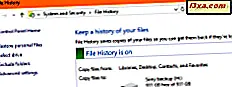Jeden z naszych czytelników zapytał nas, czy wiemy, jak zmienić ikonę dowolnego folderu w systemie Windows. Na szczęście robimy i, aby mu pomóc, podobnie jak inni użytkownicy Windowsa, zdecydowaliśmy się opublikować ten przewodnik. Ma zastosowanie do dowolnej wersji systemu Windows i można go użyć do zmiany ikony dowolnego folderu. Zacznijmy:
Krok 1. Znajdź lub utwórz ikonę, której chcesz użyć dla swojego folderu
Przed zmianą domyślnej ikony folderu w systemie Windows musisz zmienić ikonę na tę ikonę. Ikony są przechowywane w plikach z rozszerzeniami, takimi jak: .ico, .icl, .exe lub.dll. Jeśli nie masz ikony, możesz pobrać tę, którą lubisz ze strony internetowej, takiej jak Iconfinder. Ta strona zawiera bardzo duży zbiór ikon, w tym bezpłatne, z których można korzystać w domu.
Jeśli masz obraz lub obraz i chcesz go przekształcić w ikonę, możesz to zrobić za pomocą strony internetowej, takiej jak ICO convert. Możesz użyć dowolnego obrazu, o ile ma on maksymalny rozmiar 10 MB i rozszerzenie.png, .jpg, .jpeg lub.bmp. Wybierz swoje zdjęcie, prześlij je i przekonwertuj. Następnie pobierz plik result.ico na komputerze lub urządzeniu z systemem Windows.
Gdy masz ikonę, której chcesz użyć, przejdź do następnego kroku.
Krok 2: Znajdź folder, którego ikonę chcesz zmienić i uzyskać dostęp do jego właściwości
Następnie nadszedł czas, aby znaleźć folder, który chcesz zmienić. Otwórz Eksploratora Windows w Windows 7 lub Eksplorator plików w systemie Windows 10 lub Windows 8.1. Przejdź do folderu, który chcesz edytować, i kliknij go prawym przyciskiem myszy (lub naciśnij i przytrzymaj), a następnie wybierz Właściwości w menu kontekstowym. Jeśli wolisz używać klawiatury, zaznacz folder za pomocą myszy, a następnie naciśnij klawisze ALT + Enter na klawiaturze.
Otworzy się okno Właściwości dla wybranego folderu.
Krok 3: Zmień ikonę wybranego folderu
W oknie Właściwości przejdź do karty Dostosuj i znajdź sekcję o nazwie "Ikony folderów" . Tam kliknij lub naciśnij przycisk "Zmień ikonę" .
Pojawi się nowe okno do zmiany ikony dla wybranego folderu. Domyślnie wyświetlany jest bieżący plik zawierający używaną ikonę. Aby wybrać inną ikonę, naciśnij Przeglądaj .
Przejdź do pliku zawierającego nową ikonę, której chcesz użyć dla wybranego folderu. Następnie wybierz plik z ikoną i kliknij lub naciśnij Otwórz . Pamiętaj, że plik z ikoną musi mieć jedno z następujących rozszerzeń plików: .ico, .icl, .exe lub.dll.
Zostanie wyświetlona zawartość pliku z ikoną. Wybrany plik może zawierać jedną lub więcej ikon zapisanych w środku. Wybierz ikonę, której chcesz użyć i kliknij lub naciśnij OK .
Wróciłeś do okna Właściwości folderu, w którym zobaczysz wyświetloną nową ikonę w sekcji Ikony folderów . Kliknij lub naciśnij OK, aby zastosować zmiany.
To jest to! Ikona została zmieniona dla wybranego folderu. Wykonaj ten sam proces dla wszystkich folderów, których ikonę chcesz zmienić.
Ciesz się nową ikoną folderu!
Jak widać, udało nam się zmienić ikonę folderu, którego właściwości zmieniliśmy. Nowa ikona wygląda jak na poniższym zrzucie ekranu.
Wypróbuj naszą procedurę na własną rękę i daj nam znać, jak to działa. Jeśli znasz inne metody zmiany ikony folderu, w systemie Windows, daj nam znać, używając komentarzy, które są dostępne poniżej.